今回はillustratorのツールを簡単に紹介していきます。意外と「この機能はどうやって使うんだろう」と思っているものがあると思うのでぜひ参考にして下さい。
ツール紹介
たくさんツールがあると思いますが今日は上の6つを紹介します。
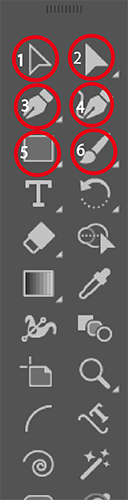
1. 選択ツール
選択ツールはオブジェクトを回転・拡大・縮小させることができます。選択ツールを選択した状態でオブジェクトをダブルクリックすると編集モードに切り替えることができます。編集モードはグループ化されているオブジェクトを1つ1つに分解して編集できるモードです。グループ解除をせずにグループ内のオブジェクトを編集できるのでとても便利です。
2. ダイレクト選択ツール
ダイレクト選択ツールはオブジェクトの一部分だけを選択したいときに使います。ほかにもオブジェクトの細かな部分を調整することもできます。
3. ペンツール・アンカーポイントツール
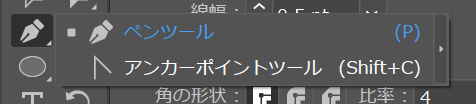
最初はペンツールのアイコンしかないのですがペンのアイコンを長押しするとアンカーポイントツールが表示されます。
①ペンツールでは直線を使った図形がきれいに書けます。ロゴや図形のトレースなどにもよく使っています。ペンツールでは直線だけではなく曲線もかけます。それはまた次回紹介しようと思います。
②アンカーポイントツールではパスを滑らかにすることができます。アンカーポイントツールはshift+Cでも表示されるのでショートカットキーも覚えておくとよいかもしれません。
4. 曲線ツール
曲線ツールは誰でも簡単にきれいな曲線を描くことができます。線を終わりにしたいときはctrlキーを押したまま少し離れた場所でクリックすると線が中断されます。
5. 図形ツール
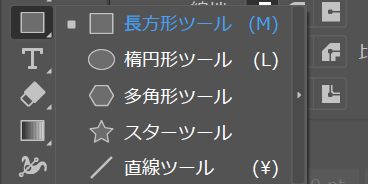
ペン・アンカーポイントツールと同様にこれも長押ししたら表示されます。全部で5つの図形を作ることができます。多角形ツールで角の数を変更すると三角形も簡単に作ることができます。
6. ブラシツール
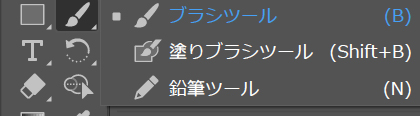
これもペン・アンカーポイントツールと同様に長押ししたら表示されます。名前の通り色を塗ったり、塗りつぶしたりするときに使います。
様々なツールがあり1度に覚えることは大変だと思うので、1つ1つ使ってみて体で覚えたらよいと思います。

